win10开始菜单设置图文教程
电脑维修 2023-07-03 06:03www.caominkang.com电脑维修知识
Win10开始菜单您还习惯吗?今天电脑维修网小编和大家一起聊聊in10开始菜单设置。其它在Win10开始菜单中有很多东西可以玩,就是要看你想怎么调整了。今天给大家分享几个in10开始菜单设置步骤,我们一起看看吧。
1、将应用固定到开始菜单/开始屏幕
从Win7开始,任务栏升级为超级任务栏,可以将常用的应用固定到任务栏方便日常使用。在Win10中将应用固定到任务栏的方法为在开始菜单中右键单击某个应用项目—>选择“固定到任务栏”。
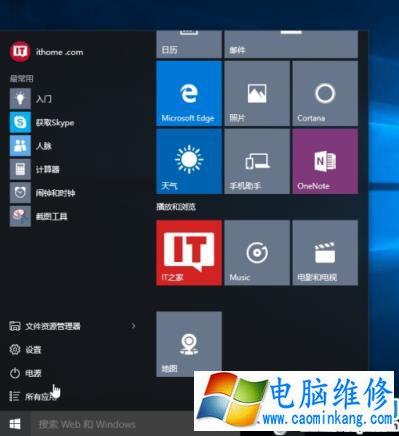
2、调整动态磁贴大小
调整动态磁贴尺寸的方法为右键单击动态磁贴—>调整大小—>选择合适的大小即可。
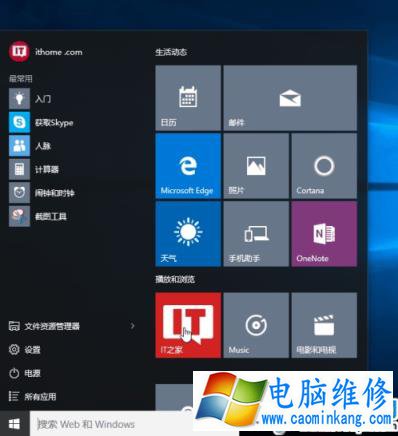
3、关闭动态磁贴
如果你不喜欢磁贴中显示内容,可以选择关闭动态磁贴,方法右键单击磁贴—>选择“关闭动态磁贴”。
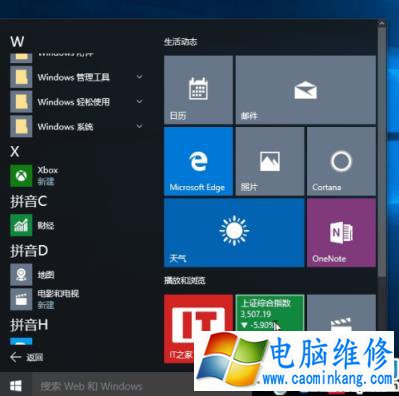
4、在开始菜单左下角显示更多内容
在开始菜单的左下角可以显示更多文件夹,包括下载、音乐、图片等,这些文件夹在Win7开始菜单中是默认显示的。Win10中需要在设置中打开,如图所示。

5、在所有应用列表中快速查找应用
Win10所有应用列表提供了首字母索引功能,方便快速查找应用,,这需要你事先对应用的名称和所属文件夹有所了解。比如,在Win10中IE浏览器位于Windos附件之下,你可以通过图中所示操作找到IE11浏览器。除此之外,你还可以通过Cortana小娜搜索来快速查找应用。
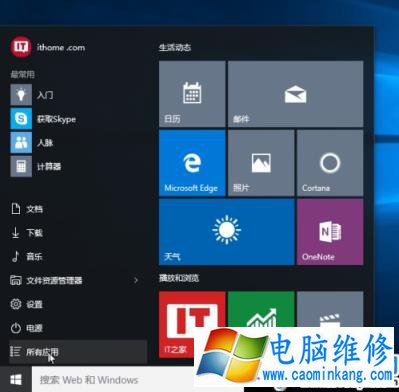
6、将应用项目从常用应用中删除
如果你不电脑维修网希望某个你经常使用的应用出现在常用应用列表中,可以通过图示步骤将其删除。
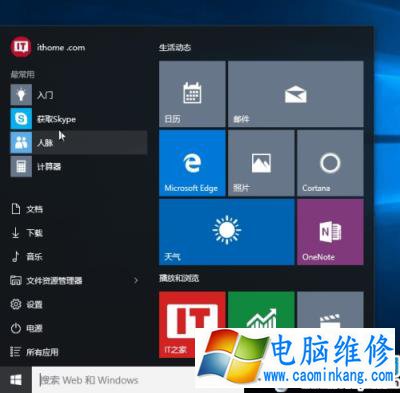
以上就是in10开始菜单设置图文教程,这里也只是列举了几种常见的调整方式,我们还可以通过安装第三方软件来增强Win10开始菜单的哦。
上一篇:win10输入法怎么设置
下一篇:安装系统怎么选择win10专业版
笔记本电脑维修
- 苹果电脑快捷键 苹果电脑快捷键大全表格
- 联想电脑维修 联想电脑维修地点
- 附近笔记本电脑维修 附近修笔记本电脑的地方
- 电脑硬件检测软件 电脑硬件检测软件通城网盘
- 电脑ip地址怎么看 清华同方电脑ip地址怎么看
- 电脑密码 电脑密码怎么去除掉
- 电脑没有声音 电脑没有声音是什么原因
- 电脑亮度怎么调 台式电脑亮度怎么调
- 电脑开机黑屏 电脑开机黑屏恢复按4个键
- 电脑ip地址 电脑ip地址冲突怎么解决
- 电脑无法开机 电脑无法开机一直黑屏
- 电脑维修免费上门附近
- 电脑黑屏怎么办 电脑黑屏怎么办主机还是亮的
- 360电脑管家 360电脑管家和腾讯电脑管家哪个更好
- 手机控制电脑 手机控制电脑的远程软件
- 电脑设置自动关机
